Windows10系统之家 - 安全纯净无插件系统之家win10专业版下载安装
时间:2019-12-13 08:25:05 来源:Windows10之家 作者:huahua
win10无法共享文件夹怎么办?win10无法共享文件夹一般来说在没有硬件和环境问题的话,就是设置的问题,解决方法非常简单先查看TCP/IP NetBIOS Helper是否打开,下面小编详细介绍win10无法共享文件夹的设置教程。
win10无法共享文件夹怎么办
1、按Windows+R键,输入services.msc,打开服务窗口。
2、在服务窗口中找到TCP/IP NetBIOS Helper(为网络上的客户端提供NetBIOS名称解析,允许客户端共享文件,打印机和登录到网络中。
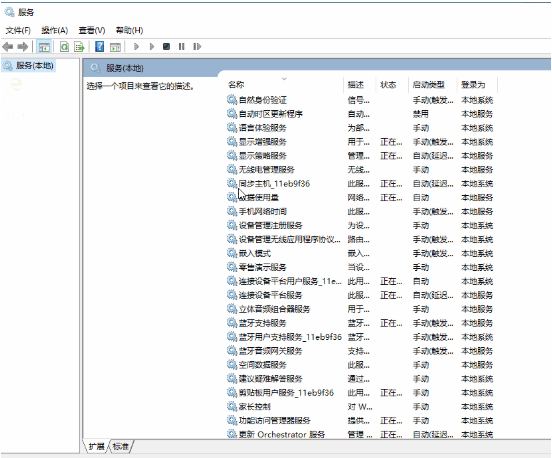
注:在域环境中不能停止TCP/IP NetBIOS Helper服务),双击打开。
3、在窗口中,点击启动类型选择为自动,点击保存。
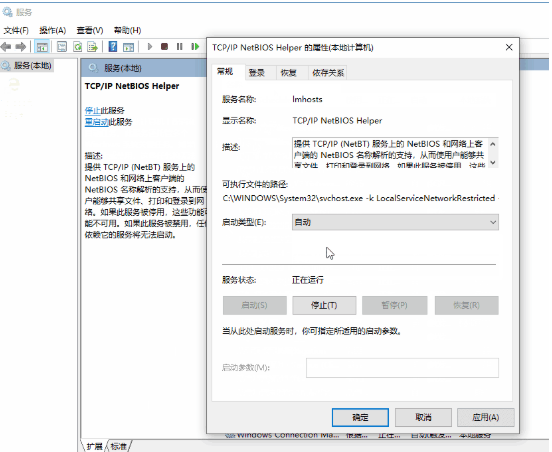
相关文章
热门教程
热门系统下载
热门资讯





























